完美解决音频服务未响应未修复的方法 如何解决音频服务未响应未修复的问题
更新时间:2023-01-30 14:36:35作者:cblsl
电脑总弹出音频服务未响应未修复,然后电脑就没有任何声音,检查了电脑设备一切都正常,这到底是哪里出现问题?这一般来说都是驱动和设置上的问题,想要解决此问题也简单,参考下文步骤设置即可。
1、右击“此电脑”选择“管理”。
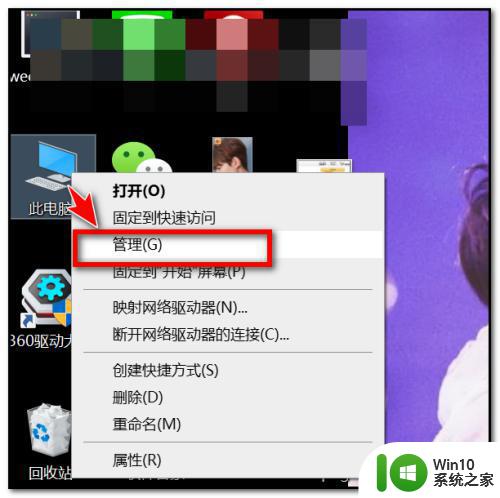
2、点击“服务和应用程序”。
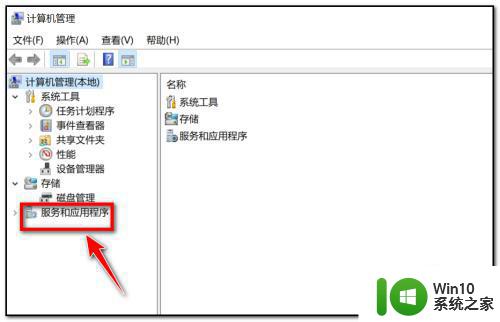
3、点击开启“服务”项目。
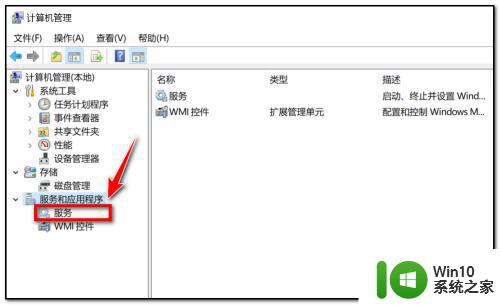
4、找到“Windows Audio”并双击打开。
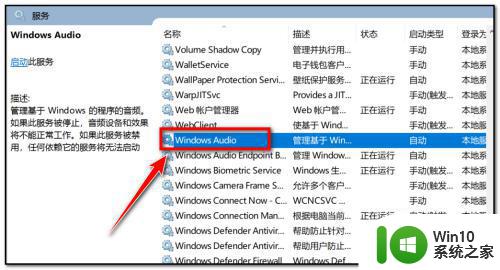
5、在常规栏服务状态点击“启动”。
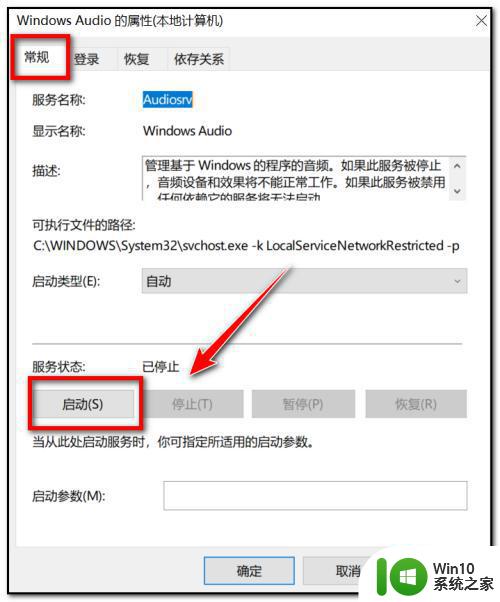
6、切换到“登录”栏,修改此账户的密码后点击“确定”即可。
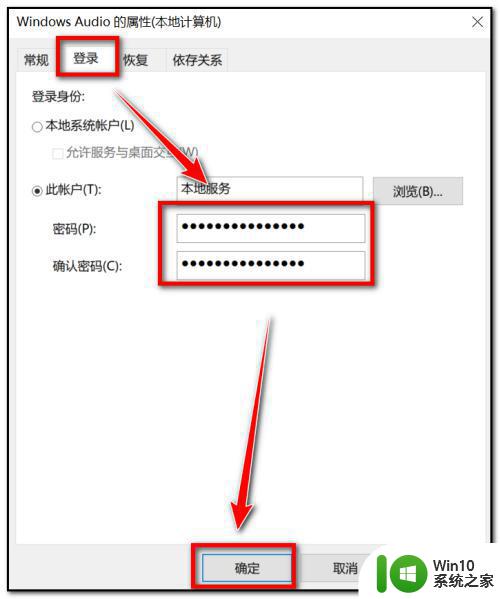
还不懂如何解决电脑音频服务未响应未修复的问题,按照上文步骤设置,电脑声音就恢复正常了。
完美解决音频服务未响应未修复的方法 如何解决音频服务未响应未修复的问题相关教程
- 电脑没有声音怎么办 如何修复电脑音频服务未响应
- 电脑显示dns未响应怎么解决 DNS服务器未响应怎么办
- windows音频服务尚未启用 怎么解决 电脑音频服务未运行解决方法
- 网络诊断显示dns服务器未响应的解决教程 网络诊断为DNS服务器未响应是什么意思
- 电脑连不上网dns服务器未响应解决方法 电脑无法连接网络dns服务器未响应怎么办
- DNS服务器无响应如何解决 DNS服务器未响应是什么原因导致的
- 开机提示未能连接一个window服务的解决方法 如何解决开机未能连接到一个windows 的服务
- 打开cad2010老是未响应的处理方法 CAD2010打开一直未响应的解决办法
- excel一打开就未响应怎么办 excel一打开就未响应如何排除
- excel表格卡死未响应解决方法 excel表格卡死不响应怎么办
- 资源管理器无响应死机怎么办 如何解决资源管理器一直未响应的问题
- ie一打开就无响应的修复方法 ie浏览器打不开未响应怎么办
- U盘装机提示Error 15:File Not Found怎么解决 U盘装机Error 15怎么解决
- 无线网络手机能连上电脑连不上怎么办 无线网络手机连接电脑失败怎么解决
- 酷我音乐电脑版怎么取消边听歌变缓存 酷我音乐电脑版取消边听歌功能步骤
- 设置电脑ip提示出现了一个意外怎么解决 电脑IP设置出现意外怎么办
电脑教程推荐
- 1 w8系统运行程序提示msg:xxxx.exe–无法找到入口的解决方法 w8系统无法找到入口程序解决方法
- 2 雷电模拟器游戏中心打不开一直加载中怎么解决 雷电模拟器游戏中心无法打开怎么办
- 3 如何使用disk genius调整分区大小c盘 Disk Genius如何调整C盘分区大小
- 4 清除xp系统操作记录保护隐私安全的方法 如何清除Windows XP系统中的操作记录以保护隐私安全
- 5 u盘需要提供管理员权限才能复制到文件夹怎么办 u盘复制文件夹需要管理员权限
- 6 华硕P8H61-M PLUS主板bios设置u盘启动的步骤图解 华硕P8H61-M PLUS主板bios设置u盘启动方法步骤图解
- 7 无法打开这个应用请与你的系统管理员联系怎么办 应用打不开怎么处理
- 8 华擎主板设置bios的方法 华擎主板bios设置教程
- 9 笔记本无法正常启动您的电脑oxc0000001修复方法 笔记本电脑启动错误oxc0000001解决方法
- 10 U盘盘符不显示时打开U盘的技巧 U盘插入电脑后没反应怎么办
win10系统推荐
- 1 番茄家园ghost win10 32位官方最新版下载v2023.12
- 2 萝卜家园ghost win10 32位安装稳定版下载v2023.12
- 3 电脑公司ghost win10 64位专业免激活版v2023.12
- 4 番茄家园ghost win10 32位旗舰破解版v2023.12
- 5 索尼笔记本ghost win10 64位原版正式版v2023.12
- 6 系统之家ghost win10 64位u盘家庭版v2023.12
- 7 电脑公司ghost win10 64位官方破解版v2023.12
- 8 系统之家windows10 64位原版安装版v2023.12
- 9 深度技术ghost win10 64位极速稳定版v2023.12
- 10 雨林木风ghost win10 64位专业旗舰版v2023.12